Microsoft Teams : comment définir des alertes dabsence du bureau

Apprenez à configurer des alertes d
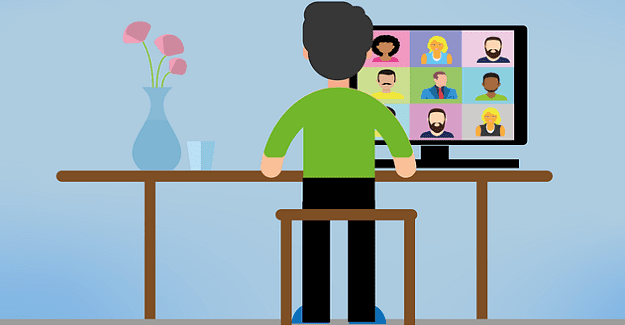
De nombreux utilisateurs de Microsoft Teams se sont plaints que la caméra était trop sombre et avait un contraste bizarre. Ce qui est encore plus ennuyeux, c'est que le problème n'affecte pas les autres applications. La mauvaise nouvelle est qu'actuellement, il n'y a pas d'option intégrée pour régler la luminosité de la caméra dans Teams. Voyons donc quels types de solutions de contournement vous pouvez utiliser pour contourner ce problème.
Plusieurs utilisateurs ont confirmé avoir réussi à augmenter le niveau de luminosité de leurs caméras en ajustant les paramètres vidéo de Skype. Apparemment, la modification du niveau de luminosité sur Skype fonctionne également pour les équipes.
Alors, lancez Skype, allez dans Paramètres et sélectionnez Audio et vidéo .
Allez ensuite dans les paramètres de la webcam .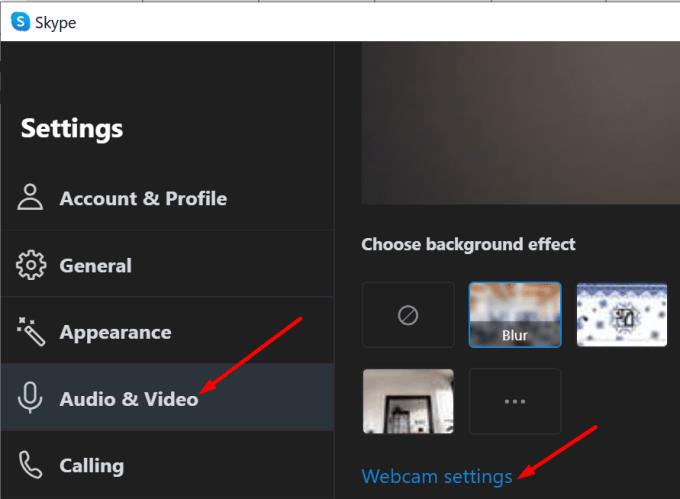
Amenez le curseur de luminosité complètement vers la droite pour augmenter la luminosité de l'appareil photo.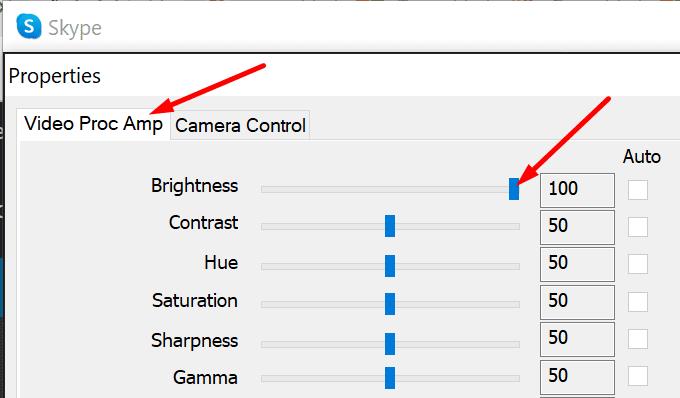
Enregistrez les modifications, lancez Teams et vérifiez les résultats.
Une autre solution consiste à augmenter les paramètres de luminosité sur l'application Appareil photo.
Alors, quittez complètement Teams. Lancez l'application appareil photo intégrée de Windows 10 et cliquez sur l' icône Paramètres .
Activez le mode Pro pour accéder aux options avancées.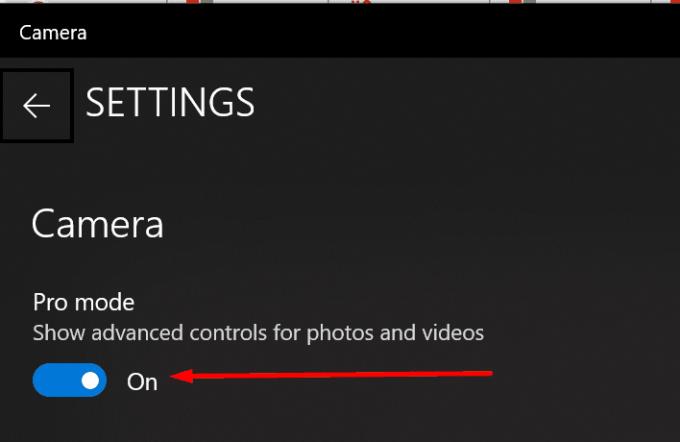
Utilisez le curseur pour augmenter votre luminosité. Fermez l'application Appareil photo.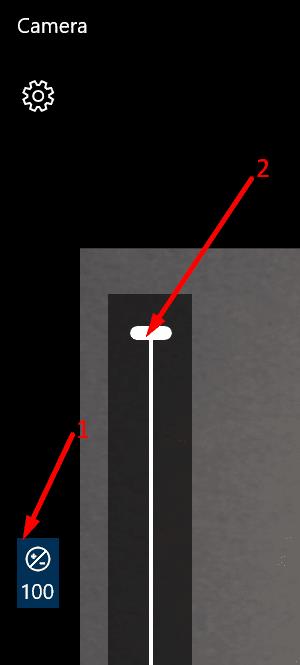
Lancez Teams et vérifiez si vous remarquez une différence.
D'autres utilisateurs ont résolu ce problème en mettant à jour ou en annulant les pilotes de caméra. Par exemple, de nombreux utilisateurs de Microsoft LifeCam se sont plaints de problèmes de luminosité dans Teams et ont résolu le problème en revenant à la version 4.25 du pilote.
Vous pouvez télécharger les anciens pilotes de caméra directement à partir du site Web du catalogue de mises à jour de Microsoft . Si vous utilisez une webcam tierce, accédez au site Web du fabricant de votre appareil photo et téléchargez une version de pilote plus récente ou plus ancienne.
Cependant, si cette version de pilote ne fonctionne pas pour vous, essayez-en une autre. Pour certains utilisateurs, la mise à jour de leurs pilotes de caméra a fait l'affaire. Vérifiez quelle méthode donne des résultats positifs pour vous.
Soit dit en passant, vous pouvez également mettre à jour le pilote de votre appareil photo à l'aide du gestionnaire de périphériques. Lancez l'outil, faites un clic droit sur Caméras et sélectionnez Mettre à jour le pilote .
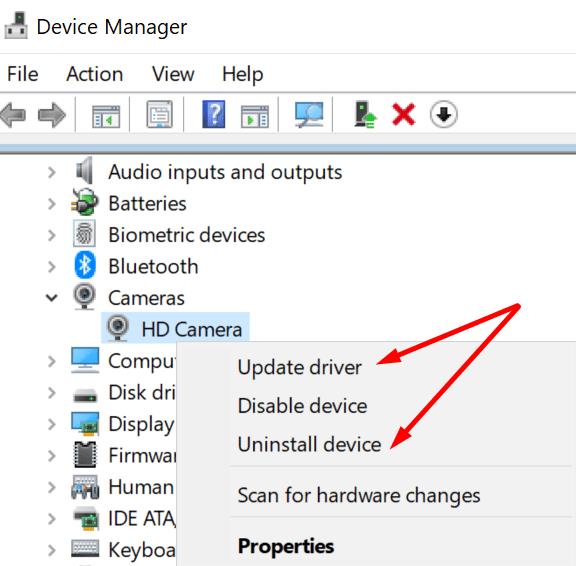
Vous pouvez également essayer de désinstaller le pilote si vous pensez qu'il a été corrompu. Suivez les mêmes étapes, mais au lieu de Mettre à jour le pilote , sélectionnez Désinstaller le périphérique . Redémarrez votre ordinateur et testez à nouveau votre caméra.
La désactivation de l'application 3D Viewer s'est avérée être la bonne solution pour de nombreux utilisateurs de Teams. Donc, si vous avez installé cette application sur votre machine, allez dans Paramètres et sélectionnez Confidentialité .
Ensuite, sous Autorisations de l'application , cliquez sur Appareil photo (volet gauche) et désactivez la visionneuse 3D.
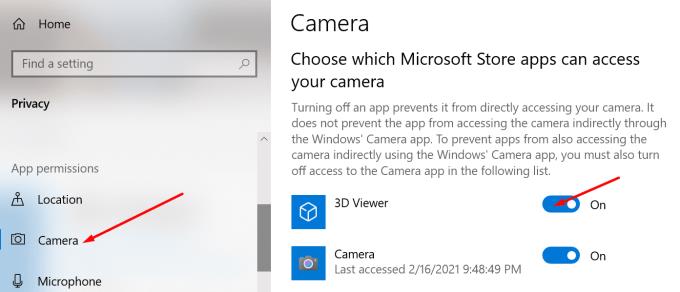
Les utilisateurs de Teams demandent à Microsoft d'ajouter des paramètres de luminosité de caméra intégrés à l'application depuis 2017. À ce jour, il n'y a toujours pas de commentaire de Microsoft. Mais si vous souhaitez voter pour cette idée, rendez-vous sur le site Web Microsoft Teams UserVoice .
⇒ Conseils rapides pour améliorer la luminosité de la caméra sur les équipes
Bien que Microsoft Teams ne propose aucune option intégrée pour régler la luminosité de la caméra, vous pouvez augmenter manuellement le niveau de luminosité sur Skype. Les modifications devraient également être transférées à Teams.
Faites-nous savoir si vous avez réussi à résoudre le problème de luminosité de votre appareil photo à l'aide de ce guide. Partagez votre opinion dans les commentaires ci-dessous.
Apprenez à configurer des alertes d
Découvrez comment désactiver les notifications de Microsoft Teams qui vous inondent d
Si votre statut Microsoft Teams est inconnu, suivez ces solutions pratiques pour rétablir votre disponibilité, y compris des mises à jour et des vérifications de connexion.
Microsoft Teams dispose d
Réparez l
Si Microsoft Teams ne parvient pas à afficher les images, désactivez l
Pour corriger l
Erreur de connexion caa2000b est un code d\
L
Bien qu
Apprenez à changer le temps d
Si Microsoft Teams ne parvient pas à vous connecter à une réunion audio ou vidéo, assurez-vous que votre connexion réseau est stable. Videz ensuite le cache de l
Le code d
Apprenez comment activer les sous-titres en direct dans Microsoft Teams pour une expérience de réunion améliorée avec une fonctionnalité de transcription instantanée.
Pour réparer le microphone Microsoft Teams qui ne fonctionne pas, vérifiez les paramètres de confidentialité et désactivez le démarrage automatique de Skype ou exécutez l
Le code d
Découvrez comment augmenter la taille de la police des messages dans Microsoft Teams pour protéger vos yeux tout en améliorant le confort de lecture.
Si Microsoft Teams change votre statut en Absent lorsque vous travaillez réellement sur votre PC, découvrez des solutions pratiques ici.
Découvrez comment définir, modifier ou supprimer votre photo de profil sur Microsoft Teams. Suivez notre guide étape par étape et améliorez votre expérience sur cette plateforme.
Microsoft Teams peut parfois ne pas démarrer avec le code d
Vous avez des fichiers RAR que vous souhaitez convertir en fichiers ZIP ? Découvrez comment convertir un fichier RAR en format ZIP.
Avez-vous besoin de planifier des réunions récurrentes sur MS Teams avec les mêmes membres de l’équipe ? Découvrez comment configurer une réunion récurrente dans Teams.
Nous vous montrons comment changer la couleur de surlignage pour le texte et les champs de texte dans Adobe Reader avec ce tutoriel étape par étape.
Dans ce tutoriel, nous vous montrons comment modifier le paramètre de zoom par défaut dans Adobe Reader.
Spotify peut être agaçant s
Si LastPass ne parvient pas à se connecter à ses serveurs, effacez le cache local, mettez à jour le gestionnaire de mots de passe et désactivez les extensions de votre navigateur.
Microsoft Teams ne prend actuellement pas en charge la diffusion de vos réunions et appels sur votre TV nativement. Mais vous pouvez utiliser une application de mise en miroir d’écran.
Découvrez comment réparer le code d
Vous vous demandez comment intégrer ChatGPT dans Microsoft Word ? Ce guide vous montre exactement comment le faire avec l’add-in ChatGPT pour Word en 3 étapes simples.
Gardez le cache de votre navigateur Google Chrome vide avec ces étapes.


























